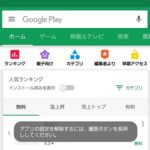< この記事をシェア >
Androidでアプリの画面を固定する方法です。
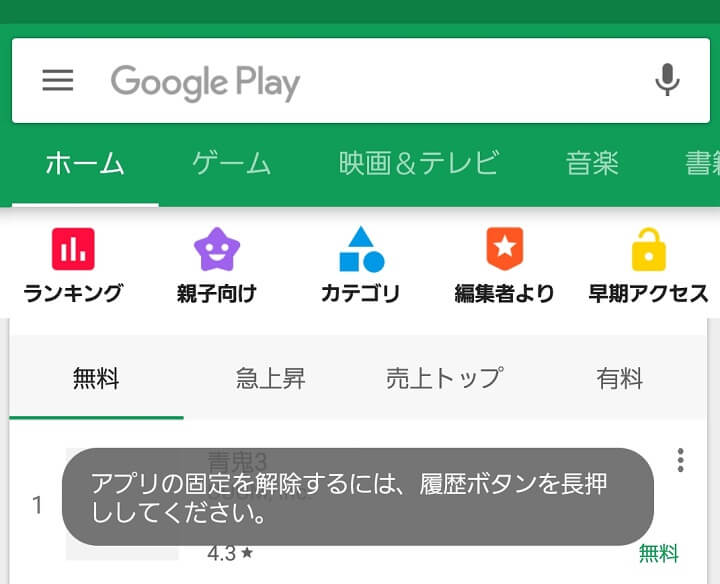
Androidで今使っているアプリ画面が他のアプリやホーム画面などに切り替わらないようにする方法を紹介します。
「画面固定」や「画面ロック」と呼ばれるものなのですが、これを知っておけば、ゲームなどに集中している時の誤タップ防止や自分のスマホを友だちや子どもなどに渡す時にアプリ画面が切り替わらないようになるので安心です。
iPhone・iPadにもアクセスガイドという似たような機能がありますが、Androidでも同じことがもちろんできちゃいます。
【Android】画面を1つのアプリに固定する方法
設定をオンにしておく必要あり
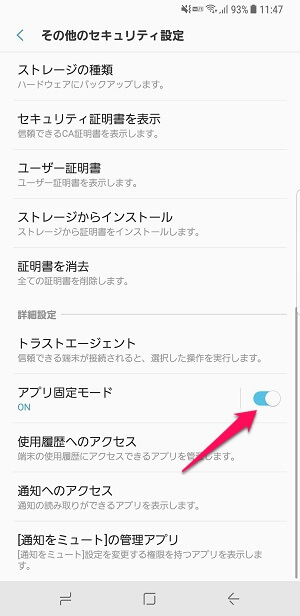
設定をオンにしていないと機能は使えません。
Androidは端末によって設定の場所が違います。
Nexusであれば「セキュリティと現在地情報 > 画面固定」、GalaxyNote 8だと「ロック画面とセキュリティ > その他のセキュリティ設定 > アプリ固定モード」でした。
機種によってオンにする場所や呼び名が若干違いますが、Androidであれば用意されている機能なのでセキュリティ項目らへんを探してみてください。
アプリ切り替え画面から画面を1つのアプリに固定する
アプリ切り替え画面からアプリを固定
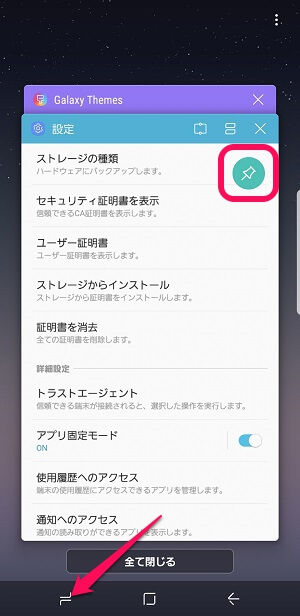
アプリ切り替えボタンからタスク切り替え画面を表示します。
画面を固定したいアプリの右上に表示されているピンのアイコンをタップすれば、そのアプリの画面固定が始まります。
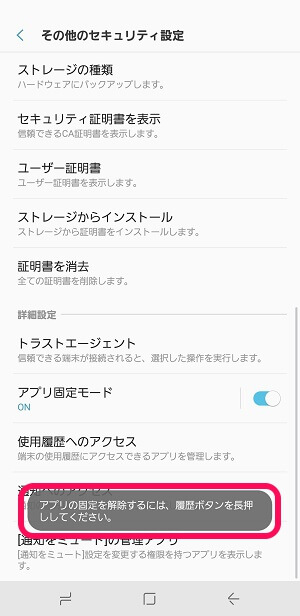
画面が固定されました。
←はGalaxyNote 8で「設定」アプリの画面を固定した状態です。
他のアプリに切り替えようとしたり、ホームボタンをタップしたりしても「アプリが固定されています」と表示されて操作できません。
機種によってはPINコードなどでロックすることもできる
Galaxyは対応していないようですが、Nexusなどの機種であれば画面ロック時にPINコードなどでパスワードロックをかけることもできます。
簡単に解除されたくない場合は、パスワードを設定しておくのもアリだと思います。
解除は端末によって異なる
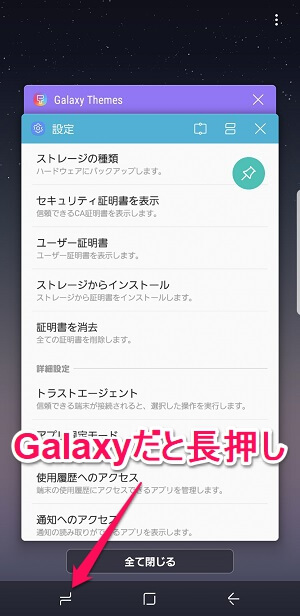
画面固定の解除方法も端末によって異なります。
Galaxyの場合は、アプリ切り替えボタン長押しでした。
Nexusは、戻るボタンとアプリ切り替えボタンの長押しとなっています。
またPINコードなどパスワードを設定した場合は、もちろん解除する必要があります。
iOSだとアクセスガイドという名前がついているアプリ画面の固定機能
Androidでも↑の手順で使えるので、友だちや子どもなどにスマホやタブレットを渡す時など他のアプリやホーム画面が見られたくない!という人は覚えておくといい小ワザですよー。
< この記事をシェア >
\\どうかフォローをお願いします…//
この【Android】画面を1つのアプリに固定する方法 – 他のアプリやホーム画面を見られたくない時に使える小ワザの最終更新日は2017年12月26日です。
記事の内容に変化やご指摘がありましたら問い合わせフォームまたはusedoorのTwitterまたはusedoorのFacebookページよりご連絡ください。